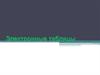Похожие презентации:
Система обработки числовой информации. Электронные таблицы (лекция 5)
1.
СИСТЕМА ОБРАБОТКИЧИСЛОВОЙ ИНФОРМАЦИИ
ЭЛЕКТРОННЫЕ ТАБЛИЦЫ
2.
Табличныйпроцессор
– это редактор,
который
позволяет
создавать
электронные
таблицы и автоматизировать обработку данных.
Табличный процессор обеспечивает:
ввод, хранение и корректировку данных;
автоматическое
проведение вычислений по
заданным формулам;
построение диаграмм и графиков на основе
табличных данных;
оформление и печать электронных таблиц;
работу с электронными таблицами, как с
базами данных: сортировку таблиц, выборку
данных по запросам и т.д.
3.
ИнтерфейсПанель инструментов Форматирование
Активная ячейка
Строка формул
Панель инструментов Стандартная
Заголовок строки
Заголовок столбца
Ярлычки листов
Строка состояния
Полосы прокрутки
4. Элементы таблицы
• Электронные таблицы имеют всенеобходимые элементы обычных
таблиц: столбцы, строки, ячейки.
5. Столбцы
• Столбцыобозначаются
латинскими буквами
– А, В, С …
Если букв не хватает,
используют
двухбуквенные
обозначения АА, АВ
и далее.
Максимальное число
столбцов -256.
6. Строки
• Строкинумеруются
целыми числами.
Максимальное
число строк,
которое имеет
таблица – 65536.
7. Ячейки
• Рабочее поле Э.Т.поделено вертикальными
и горизонтальными
линиями на
прямоугольные ячейки.
Каждая ячейка имеет
свой адрес. Этот адрес
состоит из номеров
столбца и строки, на
пересечении которых
находится ячейка
(например, А4 или В5).
8. Диапазон ячеек
• Диапазон ячеек - этосовокупность ячеек,
которая может состоять
как из одной ячейки, так
и из всей таблицы
(обычно это
прямоугольная часть
таблицы).
• Адрес диапазона – это
адреса двух его крайних
ячеек, разделённых
двоеточием (например,
В5:D9).
9. Листы электронной таблицы
• Документ Э.Т.называется
рабочей книгой.
Рабочая книга
может состоять из
нескольких
рабочих листов.
10. Типы данных
Можно выделить три основных типа
данных: текст, число и формула.
11.
• Число может состоять из символов: 0 1 2 3 45 6 7 8 9 - + () , % . е. По умолчанию числа
выравниваются по правому краю. В качестве
десятичного разделителя используют
запятую. Числа разделяются на целые и
вещественные (в форме с фиксированной
или плавающей запятой).
• Все другие комбинации, состоящие из цифр
и нецифровых символов, интерпретируются
как текст. По умолчанию текст
выравнивается в ячейке по левому краю.
Это объясняется традиционным способом
письма (слева направо).
12.
• Арифметические формулысоставляются из констант, переменных,
знаков операций, функций, круглых
скобок. Ввод формул начинается со
знака “=”.
• =сумм(А2+Е4)
=(F3-D6)/А11
• =А11/5
=H3*3+(D9/А4)
13. Операторы
Арифметические+
сложения
вычитания
*
умножения
/
деления
%
проценты
^
возведение в степень
Операторы связи
:
диапазон
;
объединение
Сравнения
=
равно
<
меньше
>
больше
<=
меньше или равно
>=
больше или равно
<>
не равно
Текстовый оператор
соединения
& соединение текстов
14. Порядок выполнения операций
:,;%
^
операция связи
операция отрицания
операция процентов
операция возведения в степень
*,/
операции точечных вычислений
+,-
операции линейных вычислений
&
<,>,<=,>=,<>
операция текста
операции сравнения
Скобки указывают на приоритет операций в
выражении.
15. Абсолютные и относительные ссылки
Относительные ссылкиПример:
= A2+В3
= СУММ(В2;С30)
Абсолютные (фиксированные) ссылки
Абсолютная ссылка бывает двух типов - полная и
частичная.
Признаком абсолютной ссылки является знак $.
Пример:
$B3 - ссылка с абсолютным значением столбца
(частичная).
B$3 - ссылка с абсолютным значением строки
(частичная).
$B$3- ссылка с абсолютным значением столбца и
строки.
16. Сообщения об ошибках
#####ДЕЛ/0!
#ИМЯ?
#ЗНАЧ!
#ЧИСЛО!
#ССЫЛКА!
#ПУСТО!
#Н/Д!
вводимое число не умещается в ячейке
попытка деления на нуль
не распознается имя, введенное в формулу
не соответствует тип данных
проблемы использования числа (корень из
отрицательного числа)
ссылка на недопустимую ячейку
отсутствует пересечение областей
“неопределенные данные”, отсутствует
значение
17. Функции
ЭТ содержат большое количество стандартныхформул, называемых встроенными функциями.
Функции задаются с помощью формул, которые
выполняют вычисления по заданным величинам,
называемым аргументами, и в указанном порядке,
называемом синтаксисом.
имя функции
аргументы
=СУММ(A4;D2:D7;F1)
аргументы разделены точкой с запятой
список аргументов заключен в скобки
18. Популярные функции
1. СУММ(число1;число2; ...)Пример: =СУММ(A4;B7)
2. СЧЕТЕСЛИ(интервал;критерий)
Пример: =СЧЕТЕСЛИ(B3:B8;”>55”)
3. МАКС(число1;число2;...)
Пример: =МАКС(A3:A8;B14)
4. СЧЕТ(значение1;значение2; ...)
Пример: =СЧЕТ(B3:B8)
5. СРЗНАЧ(число1;число2; ...)
Пример: =СРЗНАЧ(D3:F8)
19. Вставка функции
1 способВ меню Вставка
команда Функция
2 способ
Кнопка Функция на
Стандартной панели
инструментов
20. Ввод данных
• Данные можно ввеститолько в активную
ячейку.
• Сделать ячейку
активной – щелкнуть
лев. кн. мыши на
нужной ячейке.
• Активная ячейка
выделяется черной
рамкой по контуру.
• После ввода данных
нажать клавишу Enter,
или перейти на другую
ячейку.
21. Ввод данных. Автозаполнение
Автозаполнение выполняется методомперетаскивания маркера заполнения
(нижний
правый угол активной ячейки) по ячейкам строки
или столбца.
22. Режим редактирования ячейки
1 способДвойной щелчок
по ячейке.
2 способ
Клавиша <F2>.
3 способ
Строка формул
23.
ВыделениеЯчейки - щелкнуть по ячейке
левой клавишей мыши.
Строки - щелкнуть
по номеру строки.
Столбца - щелкнуть по имени
столбца.
24. Выделение
• Диапазона щелкнуть попервой ячейке
диапазона (курсор
внутри ячейки),
затем, удерживая
нажатой левую
кнопку, протянуть
указатель мыши к
последней ячейке
диапазона.
25. Выделение
• Листа – нажать кнопку,находящуюся в левом
верхнем углу на пересечении
заголовков столбцов и строк.
• Коллекцию ячеек
(диапазонов, столбцов,
строк, листов) - щелкнуть
первую ячейку (диапазона,
столбца, строки, листа),
затем, удерживая нажатой
клавишу <Ctrl>, выделить
последующие ячейки
(диапазоны, столбцы, строки,
листы).
26. Вставка строк и столбцов
В меню Вставка команда Строки (Столбцы).27. Вставка ячеек
В меню Вставка команда Ячейки.28.
Удаление ячеек, строк и столбцовВ меню Правка команда Удалить
29. Форматирование
В меню Формат команда Ячейки30.
Защита ячеекУстановка защиты
В меню Сервис
команда Защита
Снятие защиты
В меню Сервис
команда Защита/Снять
защиту
31. Графическое представление данных
32.
Диаграмма- это средство графическогопредставления количественной
информации, предназначенной для
сравнения значений величин или
нескольких значений одной величины.
Мастер диаграмм - это серия
диалоговых окон, позволяющих создать
новую диаграмму или отредактировать
уже существующие.
33. Примеры диаграмм
100Диаграмма возраста
80
Сын
Сын
Дочь
Папа
Мама
Дочь
Папа
60
Восток
40
Запад
20
Север
0
1 кв 2 кв
Восток
3 кв 4 кв
Мама
0
20
40
60
Диаграмма возраста
40
30
Мама
Папа
Дочь
Сын
Возраст 20
10
0
Мама
Папа
Дочь
Члены семьи
Сын
Север
34. Примеры диаграмм
Диаграмма возрастаДиаграмма возраста
50
50
40
40
30
Моя семья
Возраст
20
папа
20
дочь
сын
10
10
0
0
Мама
30
моя семья
Папа
Дочь
Члены семьи
семья соседа
Сын
90
80
70
60
50
40
30
20
10
0
Восток
Запад
Север
1 кв
2 кв
3 кв
4 кв
35. Типы диаграмм
• 1. Гистограмма.9. Поверхность.
• 2. Линейчатая.
10. Пузырьковая.
• 3. График.
11. Биржевая.
• 4. Круговая.
12. Цилиндрическая,
• 5. Точечная.
коническая,
• 6. Кольцевая.
пирамидальная.
• 7. Диагр. с областями 13. Объемная.
• 8. Лепестковая.
14. Нестандартная.
36. 1.Гистограмма служит для сравнения между элементами
• Особенности.• Элементы располагаются
в виде вертикальных
полос различной длинны в
зависимости от
количественного вклада.
Диаграмма возраста
100%
80%
Север
60%
Запад
40%
Восток
20%
0%
1 кв
2 кв
3 кв
4 кв
Диаграмма возраста
50
40
Мама
Папа
Дочь
Сын
30
50
20
40
30
папа
10
20
дочь
0
сын
10
0
моя семья
семья соседа
Мама
Папа
Дочь
Сын
37. 2.Линейчатая служит для сравнения между элементами
• Особенности.• Элементы располагаются
в виде вертикальных
полос различной длинны в
зависимости от
количественного вклада.
4 кв
Восток
3 кв
Запад
Север
2 кв
1 кв
0
100
Диаграмма возраста
200
Диаграмма возраста
Сын
Сын
Дочь
Папа
Мама
Дочь
Папа
семья соседа
папа
дочь
сын
моя семья
Мама
0
10
20
30
40
50
0
10
20
30
40
50
60
70
38. 3.График.В диаграммах этого типа подчеркивается период и степень изменения.
100• Особенности.
• Диаграммы в виде
графика.
80
Восток
60
Запад
40
Север
20
0
1 кв
2 кв
3 кв
4 кв
Диаграмма возраста
Диаграмма возраста
50
40
Мама
Папа
Дочь
Сын
30
20
10
сын
дочь
папа
0
0
Мама
50
моя семья
Папа
Дочь
Сын
семья
соседа
папа
дочь
сын
39. 4.Круговая диаграмма показывает отношение частей к целому
• Особенности.• В такую диаграмму можно
включить только одну
серию данных ,поэтому
сфера их применения не
так широка, как у других
диаграмм.
Диаграмма возраста
Сон
Работа
Еда
Другое
1 кв
2 кв
3 кв
4 кв
Диаграмма возраста
моя семья
семья соседа
40. 5.Точечная диаграмма(диаграмма разброса) наглядно показывает зависимости или связи между переменными
100• Особенности.
• Похожа на тип график.
Служит для нанесения
значений на координатной
плоскости.
80
Восток
60
Запад
40
Север
20
0
0
2
4
6
Диаграмма возраста
Диаграмма возраста
50
50
40
40
30
1
2
3
4
30
20
10
папа
дочь
20
сын
10
0
0
0
0
1
2
3
4
5
0,5
1
1,5
2
2,5
41. 6.Кольцевая диаграмма показывает отношение частей к целому
• Особенности.• В такую диаграмму можно
включить только одну серию
данных ,поэтому сфера их
применения не так широка,
как у других диаграмм.
Диаграмма возраста
1 кв
2 кв
3 кв
4 кв
Диаграмма возраста
Мама
Папа
Дочь
Сын
моя семья
семья соседа
42. 7.Диаграмма с областями показывает изменения в относительных значениях для множества серий в течение некоторого времени
• Особенности.• Подчеркивают различия и
количественные
изменения ,появляющиеся
с течением времени.
Диаграмма возраста
Север
Запад
50%
0%
1 кв
Восток
2 кв
3 кв
4 кв
Диаграмма возраста
50
100%
40
80%
30
Моя семья
20
сын
60%
дочь
40%
10
20%
0
0%
Мама
100%
Папа
Дочь
Сын
моя семья
папа
семья соседа
43. 8.Лепестковая показывает изменения в относительных значениях для множества серий в течение некоторого времени
• Особенности.• Подчеркивают различия и
количественные изменения
,появляющиеся с течением
времени.
1 кв
100
80
60
40
Восток
20
4 кв
0
2 кв
Запад
Север
3 кв
Диаграмма возраста
Мама
40
Диаграмма возраста
моя семья
60
30
20
10
Сын
0
Дочь
Папа
Мама
Папа
Дочь
Сын
40
20
0
папа
дочь
сын
семья соседа
44. 9.Поверхность отображает изменение значений по двум измерениям в виде поверхности
• Особенности.• Имеет несколько
уровней , каждый из
которых выделяется
своим цветом.
Диаграмма возраста
60
40-60
40
сын
20
дочь
0
20-40
0-20
папа
моя семья
семья соседа
Север
80-100
Запад
40-60
100
Север
50
0
60-80
Запад
1 кв 2 кв 3 кв 4 кв
Восток
20-40
50-100
0-50
1 кв
2 кв
3 кв
Восток
4 кв
0-20
45. 10.Пузырьковая служит для нанесения значений на координатной плоскости
• Особенности.• Помимо координат точки
вводится третья величина,
которая отображает размер
пузырька на плоскости
120
100
80
Восток
60
Север
40
20
0
0
2
4
6
Диаграмма возраста
120
100
80
Восток
60
Север
40
20
18
16
14
12
10
8
6
4
2
0
дочь
0
0
0
2
4
6
1
2
3
46. 12.Цилиндрическая,коническая, пирамидальная. Эти типы представляют собой гистограммы со столбцами соответственно в виде
цилиндров, конусов, пирамид.Цилиндрическая.
Коническая.
Диаграмма возраста
папа
дочь
Диаграмма возраста
сын
0
семья
соседа
сын
дочь
0
семья
соседа
40
20
Диаграмма возраста
10
100%
0
Диаграмма возраста
Мама
Папа
Дочь
Сын
60%
40%
Сын
Дочь
Папа
20%
0%
Мама
Папа
Дочь
Сын
30
Пирамидальная.
Мама
Сын
Дочь
Папа
Мама
моя семья
80%
Диаграмма возраста
папа
папа
дочь
сын
50
сын
дочь
папа
0
моя семья
семья
соседа
Сын
моя семья
сын
Дочь
0
сын
дочь
50
папа
Папа
20
дочь
50
Мама
Папа
Дочь
Сын
40
папа
Мама
Диаграмма возраста
47. 13.Объемные разновидности диаграмм позволяют представить данные в перспективе.
Диаграмма возраста• Особенности.
• Их типы дублируют уже
рассмотренные типы
двумерных диаграмм
40
30
20
10
0
Мама
Мама
Папа
Дочь
Сын
Папа
Моя семья
Дочь
Сын
Диаграмма возраста
Диаграмма возраста
Моя семья
40
20
Диаграмма возраста
0
Мама
Мама
Папа
Дочь
Сын
100%
80%
60%
Сын
Дочь
Папа
40%
20%
0%
Мама
Мама
Папа
Дочь
Сын
Папа
Моя семья
Дочь
Сын
48. 14.Нестандартная может содержать несколько осей и представлять данные в различных форматах.
СынСын
5
Дочь
Мама
Д очь
П апа
Папа
Сын
Дочь
Папа
Мама
13
40
40
Мама
Мама
30
34
П апа
20
10
До чь
0
Сын
М о я с е мь я
5
Сын
Моясемья
13
Д о чь
Мама
40
П апа
Сын
Дочь 5 %
34
Мама
14%
Мама
37%
0
10
20
Мама
Папа
30
Дочь
40
Сын
50
Папа
44%
Папа
Дочь
Сын
49. Элементы диаграммы
Область построениядиаграммы
Оси значений
Заголовок
Легенда
50. Шаги создания диаграмм:
Познакомимся с работой мастера диаграмм (построениедиаграммы).
На панели инструментов имеется значок Диаграммы.
Если значок
Диаграмм
отсутствует, то
выбираем пункт меню
ВставкаДиаграмма.
51. Пример создания гистограммы
В меню Вставка команда Диаграмма.52. Редактирование и форматирование диаграмм
В меню Формат команда Выделенная(ый) "элементдиаграммы" (например, Выделенная легенда).
53. Сортировка
• В ЭТ можноотсортировать
данные ячеек по
возрастанию или по
убыванию, с
помощью
соответствующих
кнопок на панели
инструментов.
54. Закрываем рабочую книгу
1 способВ меню Файл
команда Закрыть
2 способ
Кнопка с крестиком в
правом углу окна
(строка заголовка)
55. Изменение количества листов в книге
В меню Сервис команда Параметры56. Переименование листа
• 1 способВ меню Формат
команду
Лист/Переименовать
• 2 способ
Двойной щелчок
по ярлычку листа
57. Вставка/удаление листа
Вставка листаВ меню Вставка
команда Лист
Удаление листа
В меню Правка
команда Удалить лист
58. Копирование/перемещение листа
1 способВ меню Правка
команда
Переместить/
Скопировать лист
2 способ
Удерживая
нажатой
клавишу <Ctrl>,
зацепите лист и
переместите лист
(листы)
в нужное место.
59. Скрытие/отображение листа
Скрытие листаВ меню Формат
команда Лист/Скрыть
Отображение
листа
В меню Формат
команду Лист/
Отобразить
60. Печать в Excel
61. Параметры страницы
Задание полейстраницы
В меню Файл команда
Параметры страницы
Выбор ориентации листа
В меню Файл команда Параметры страницы
62. Параметры страницы
Создание колонтитулаВ меню Файл команда Параметры страницы








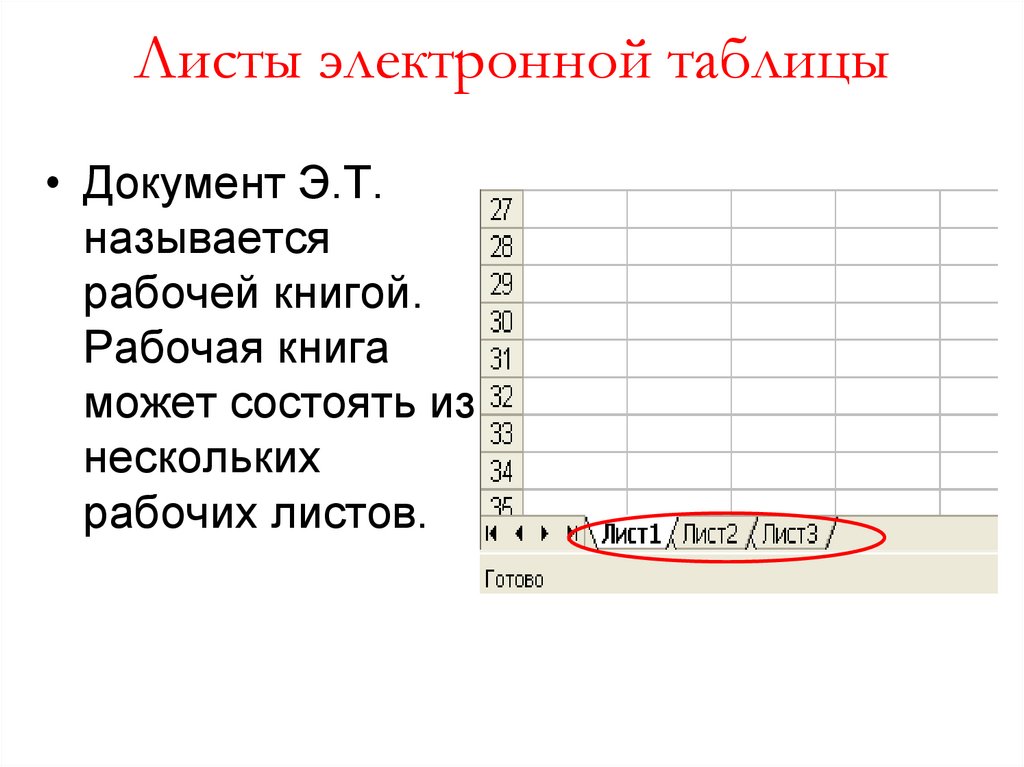
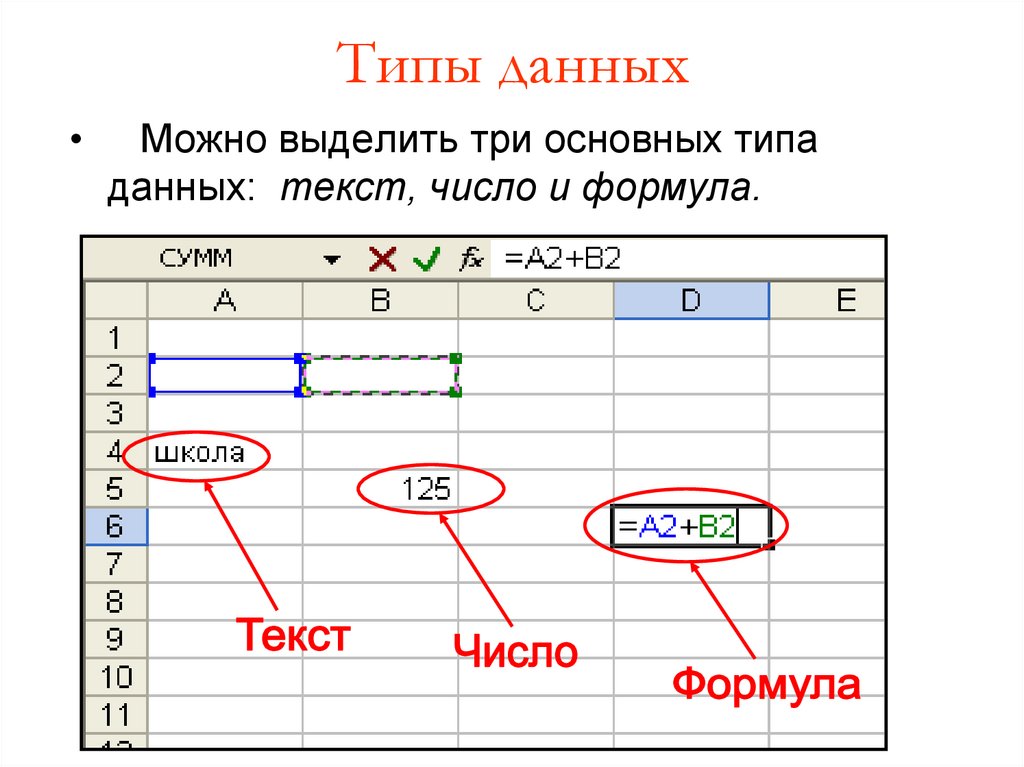






















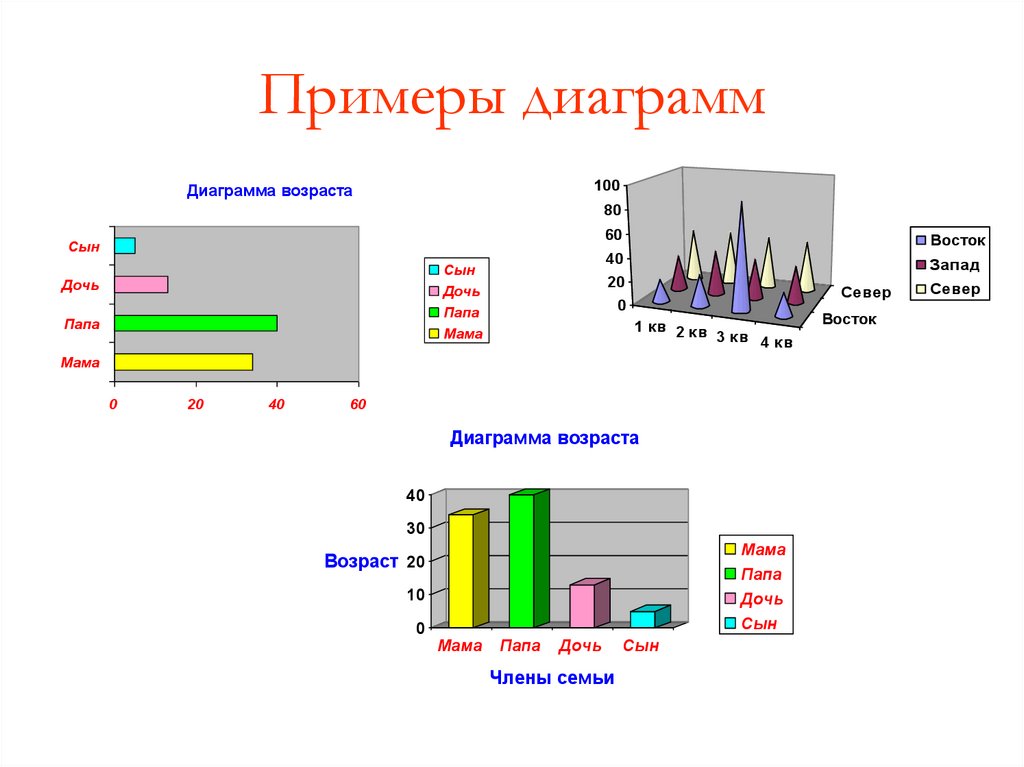
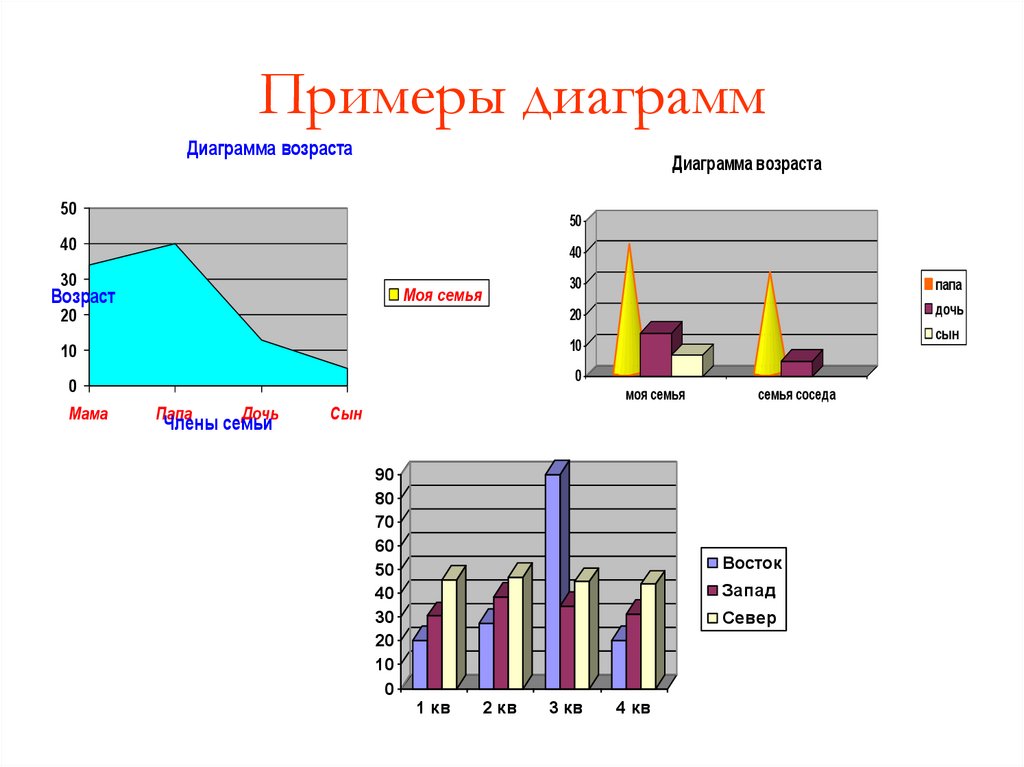


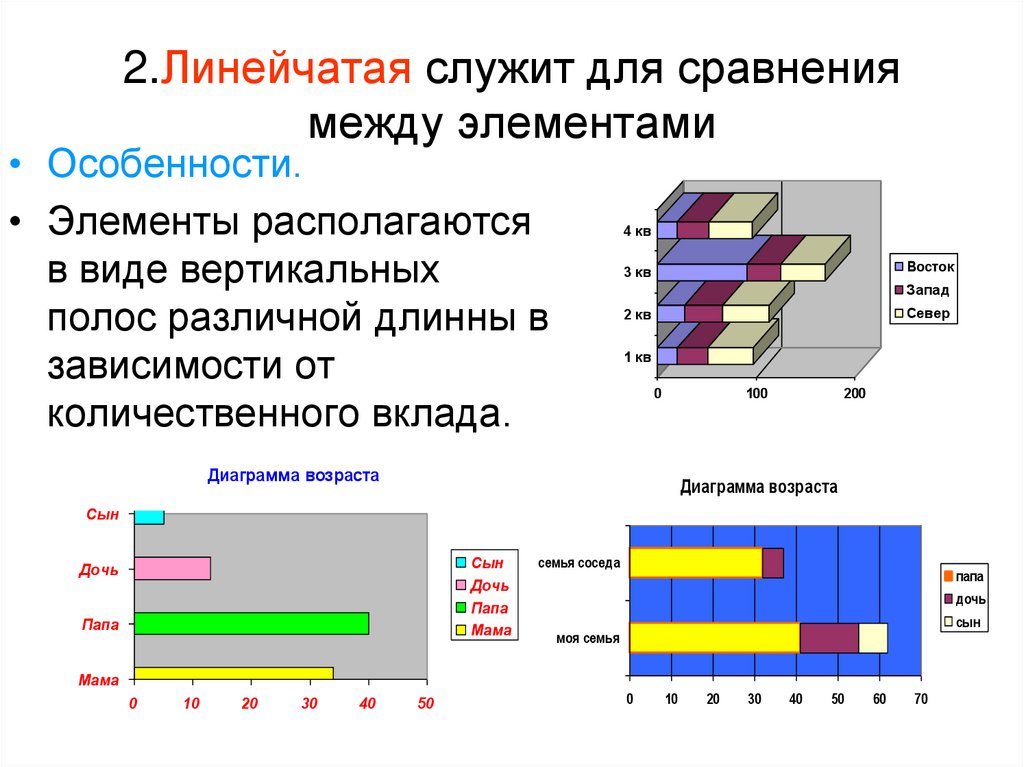

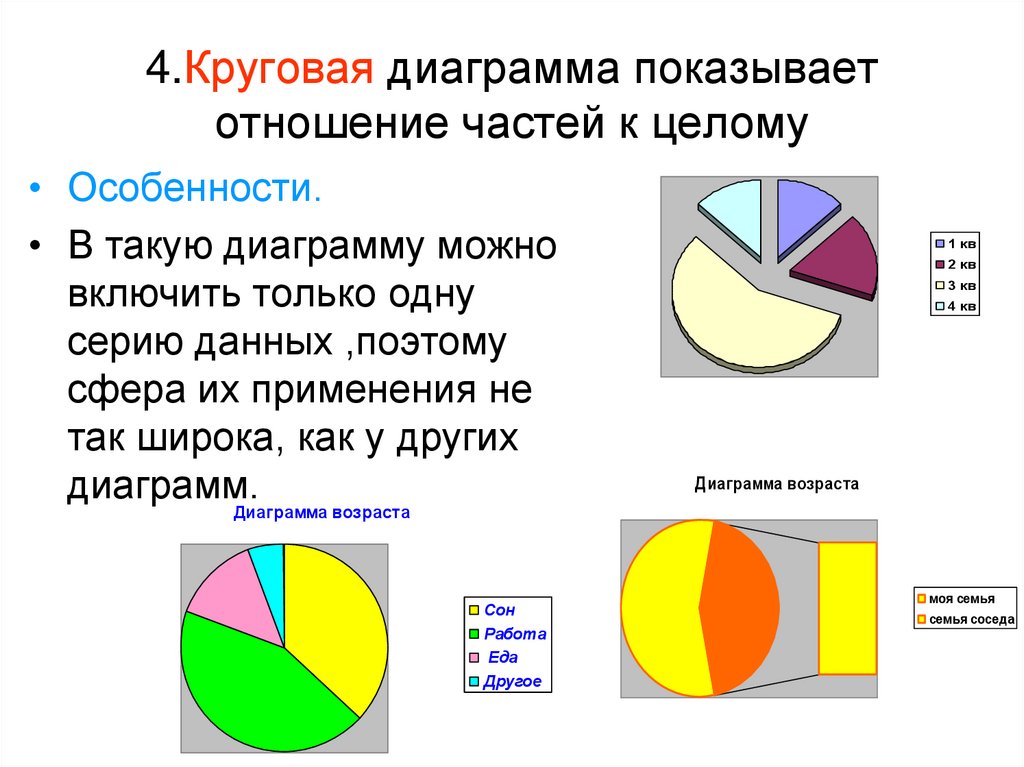
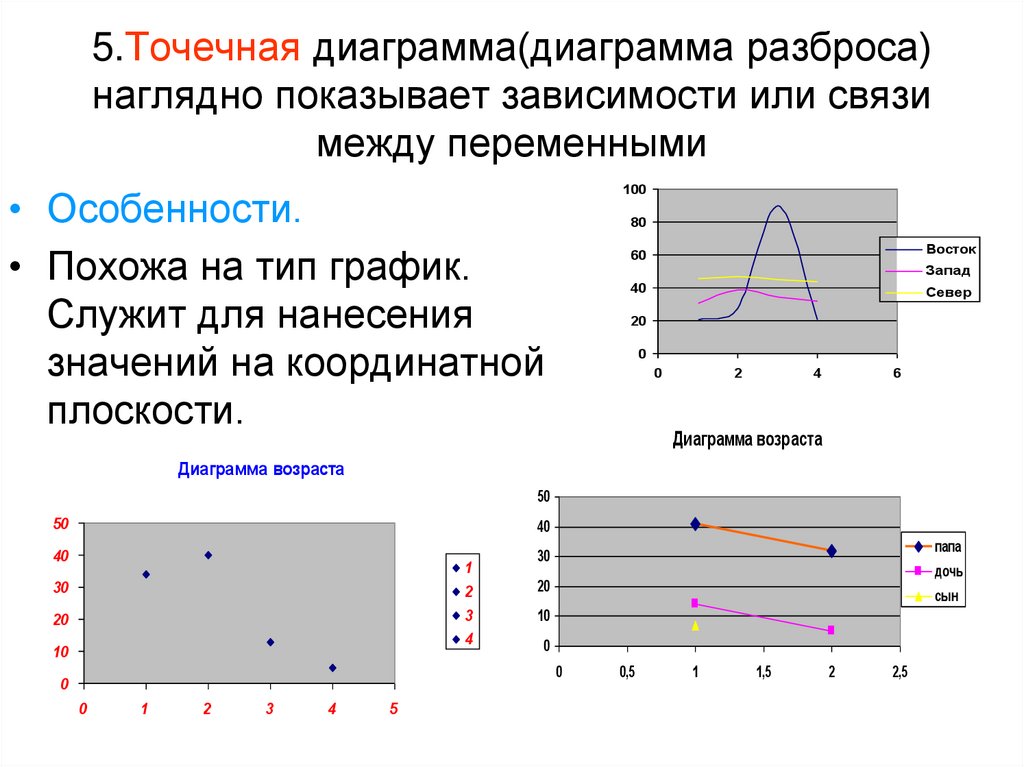
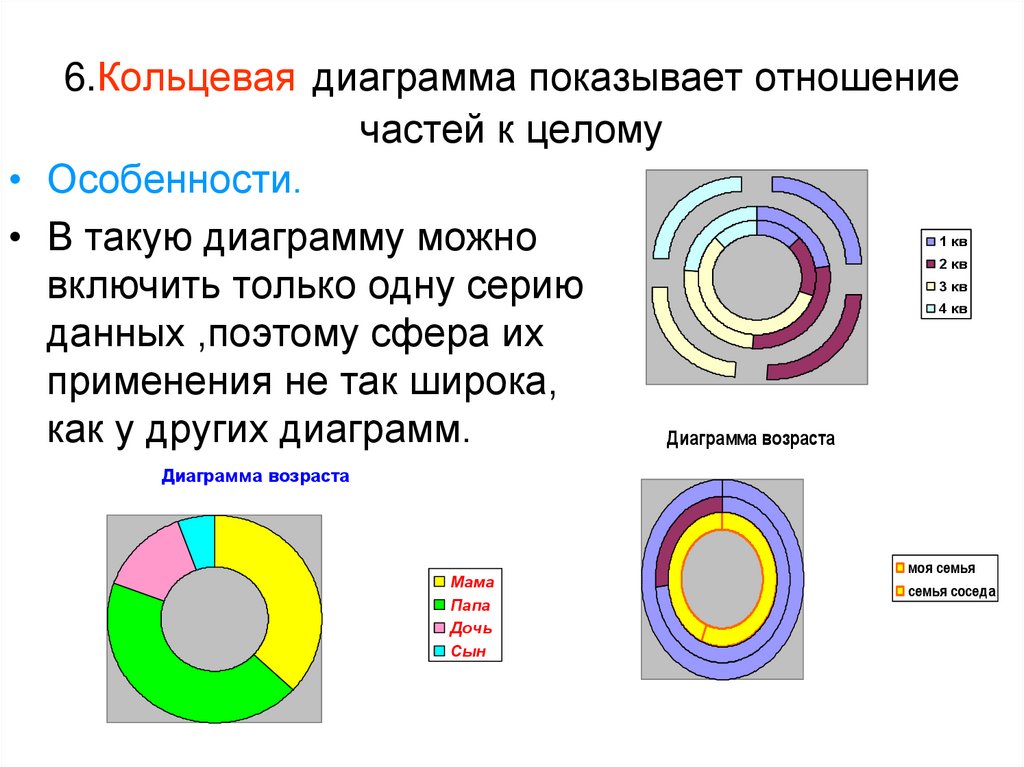
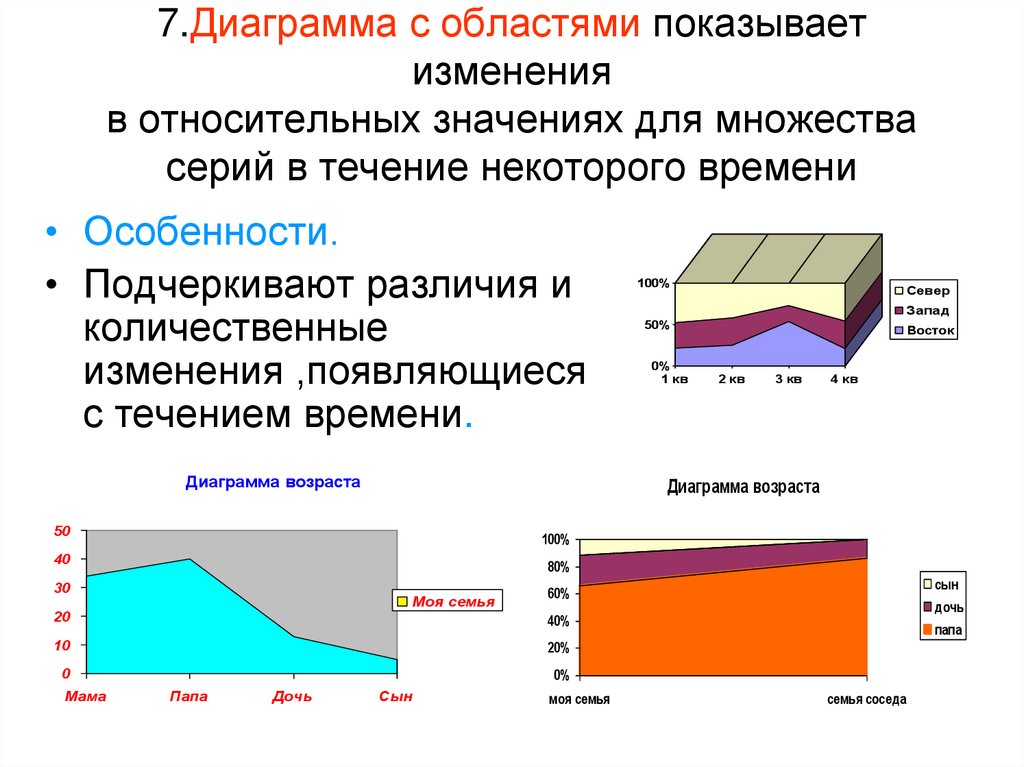
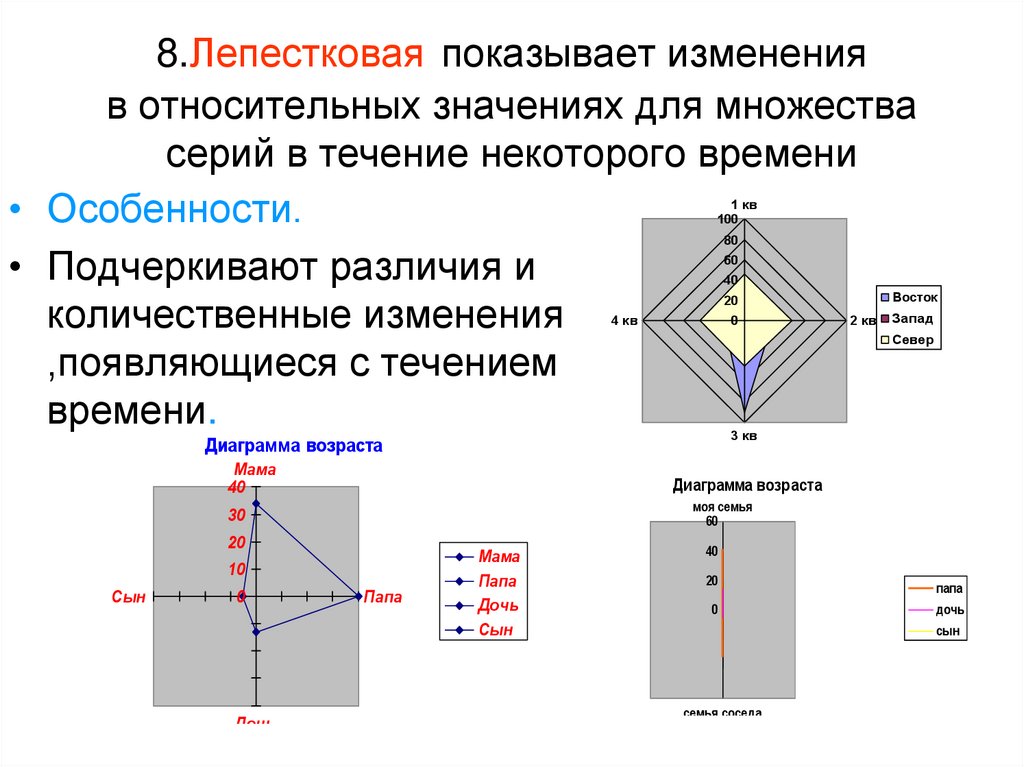
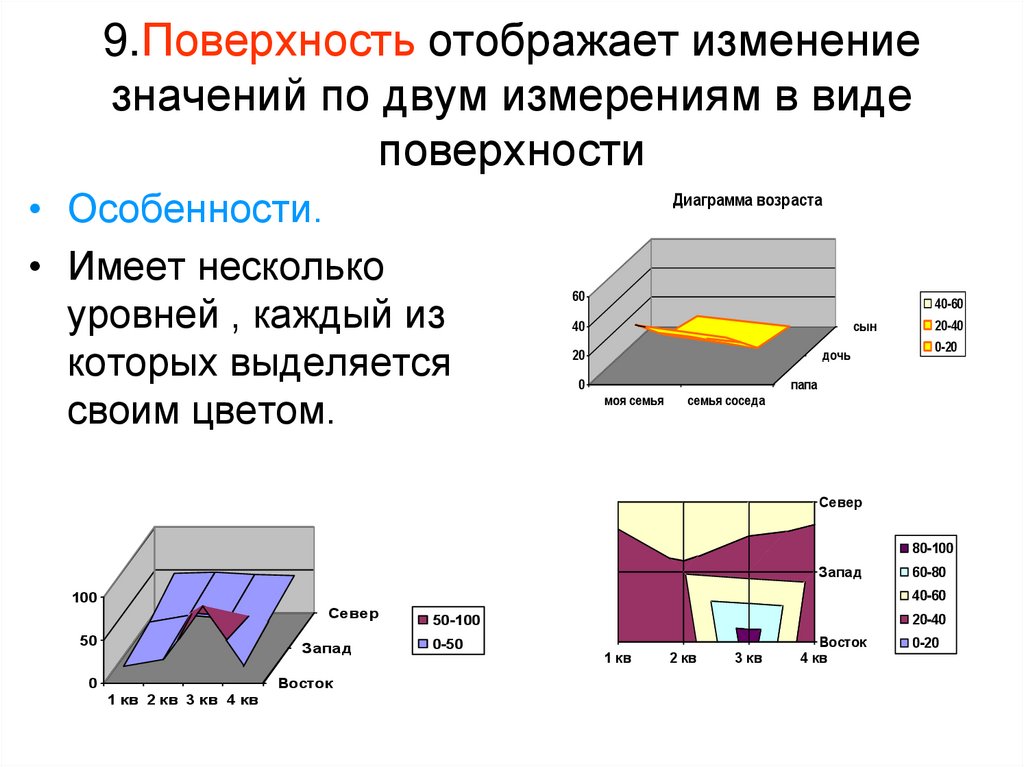
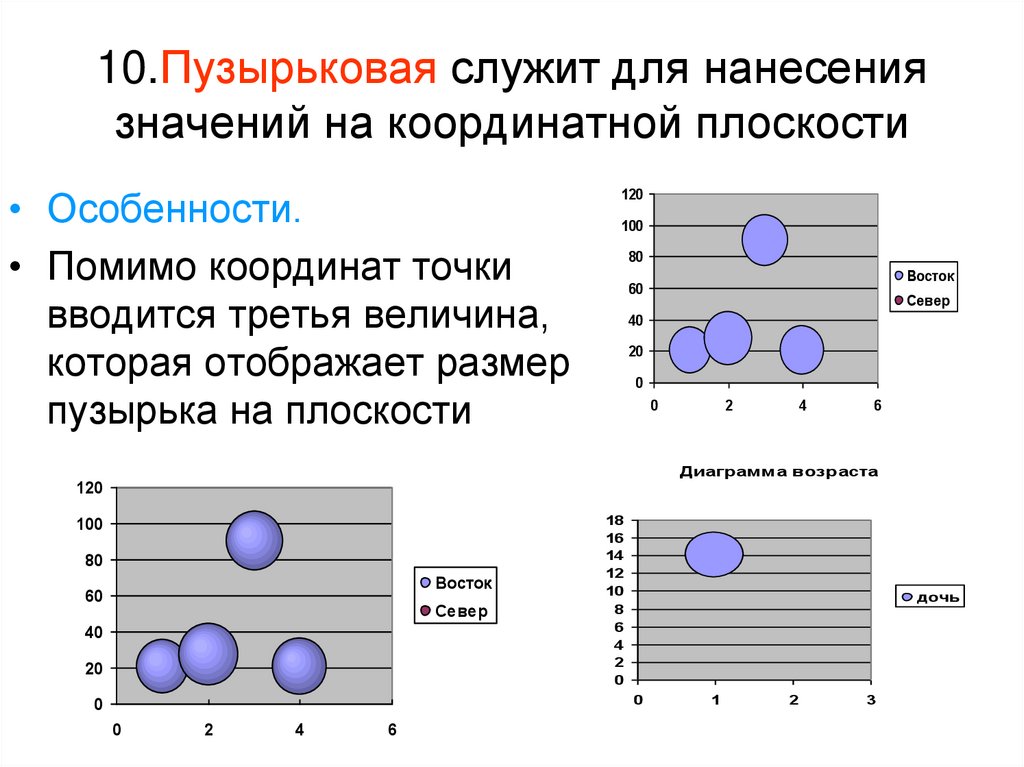
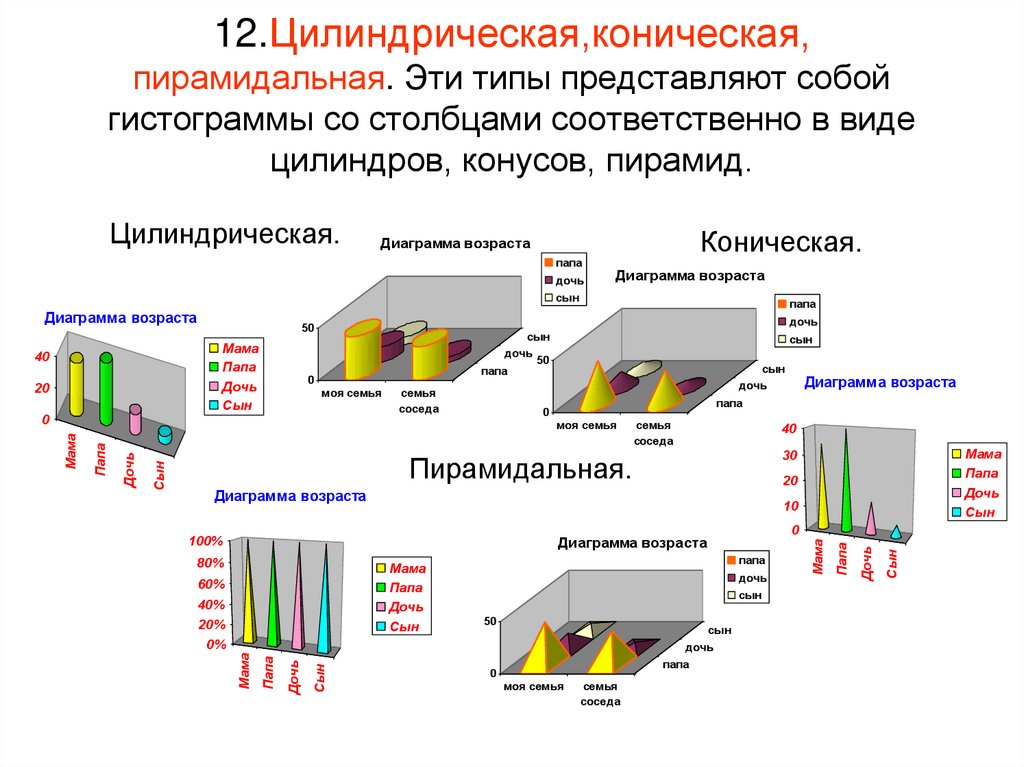
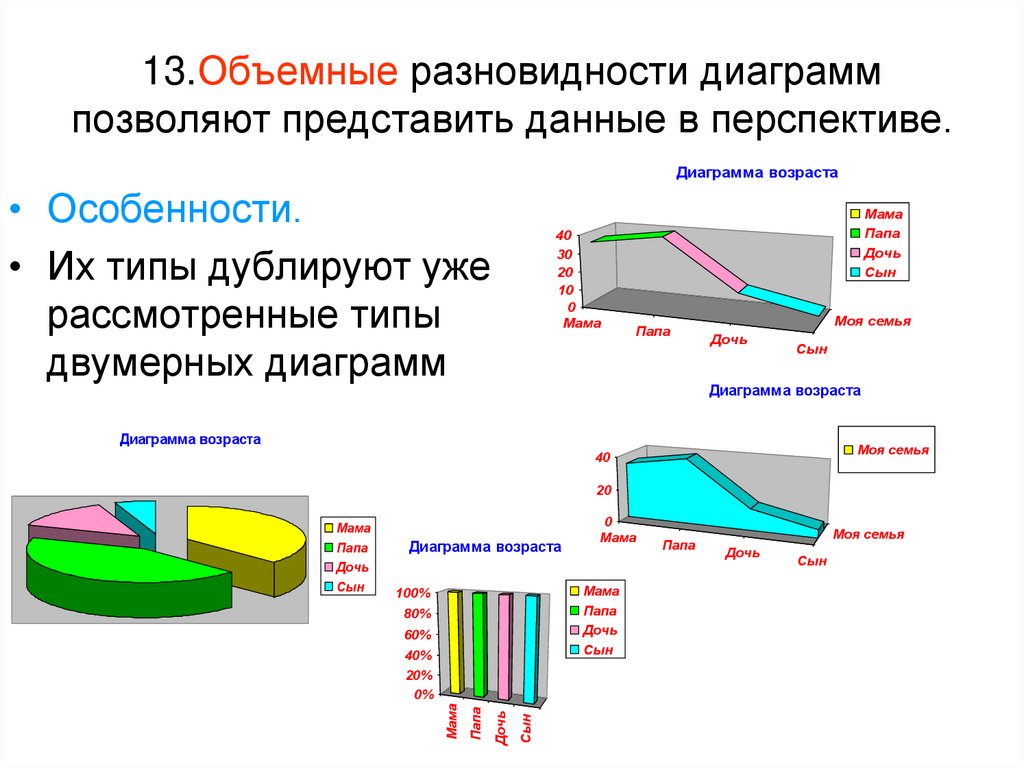

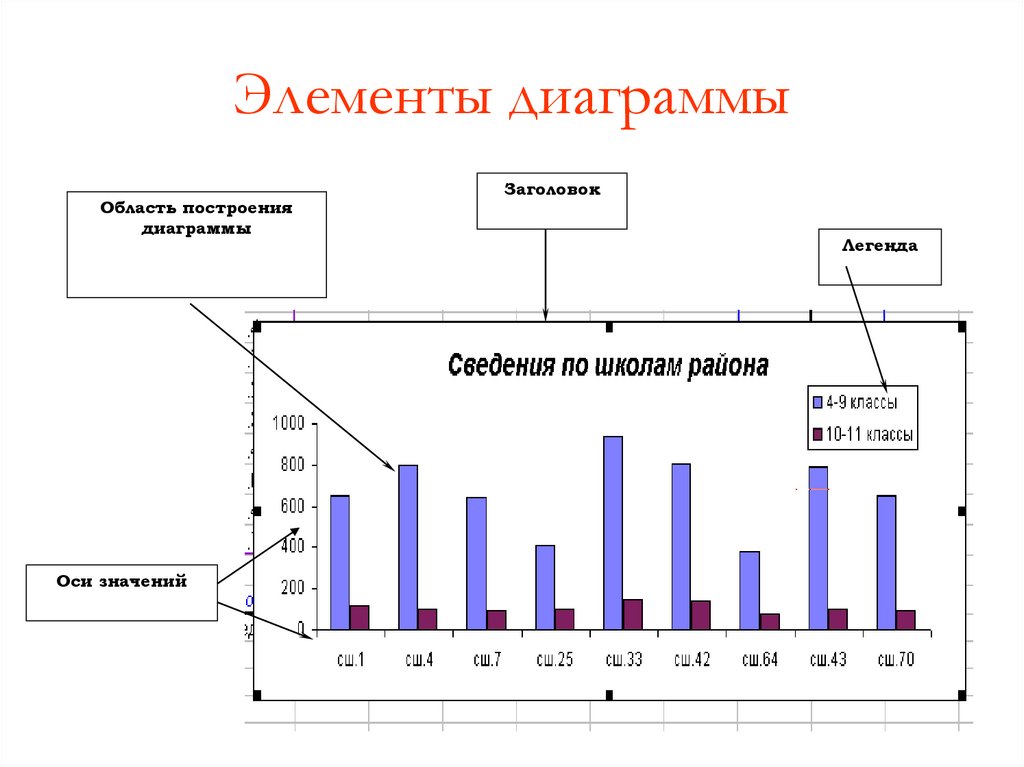
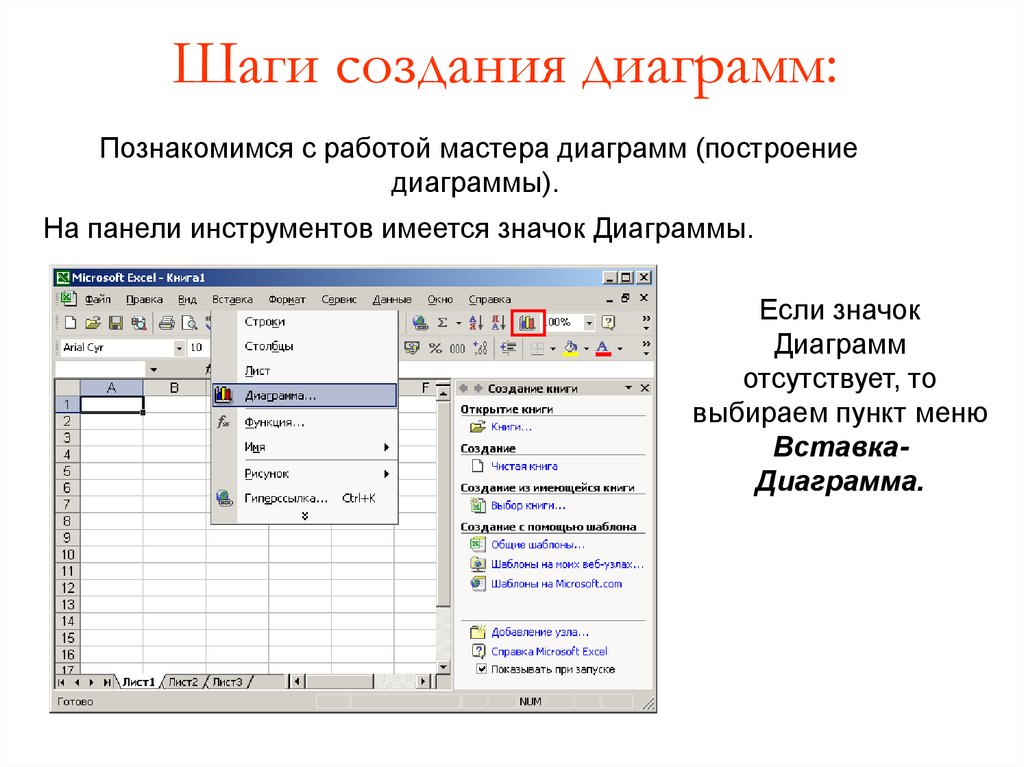


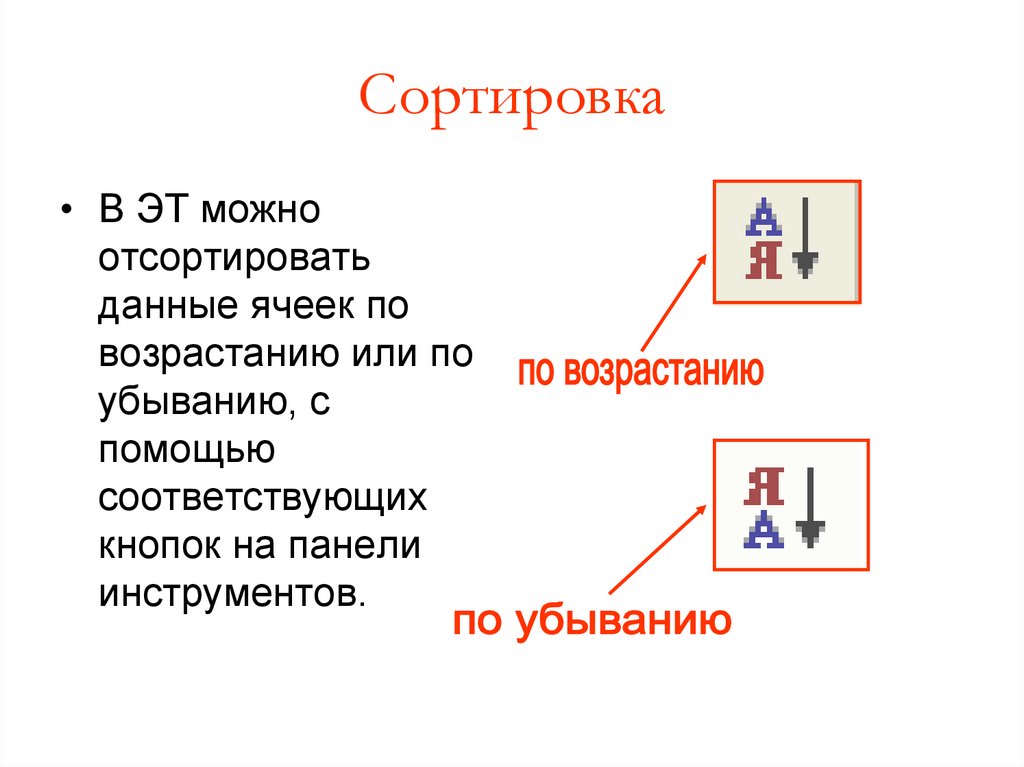
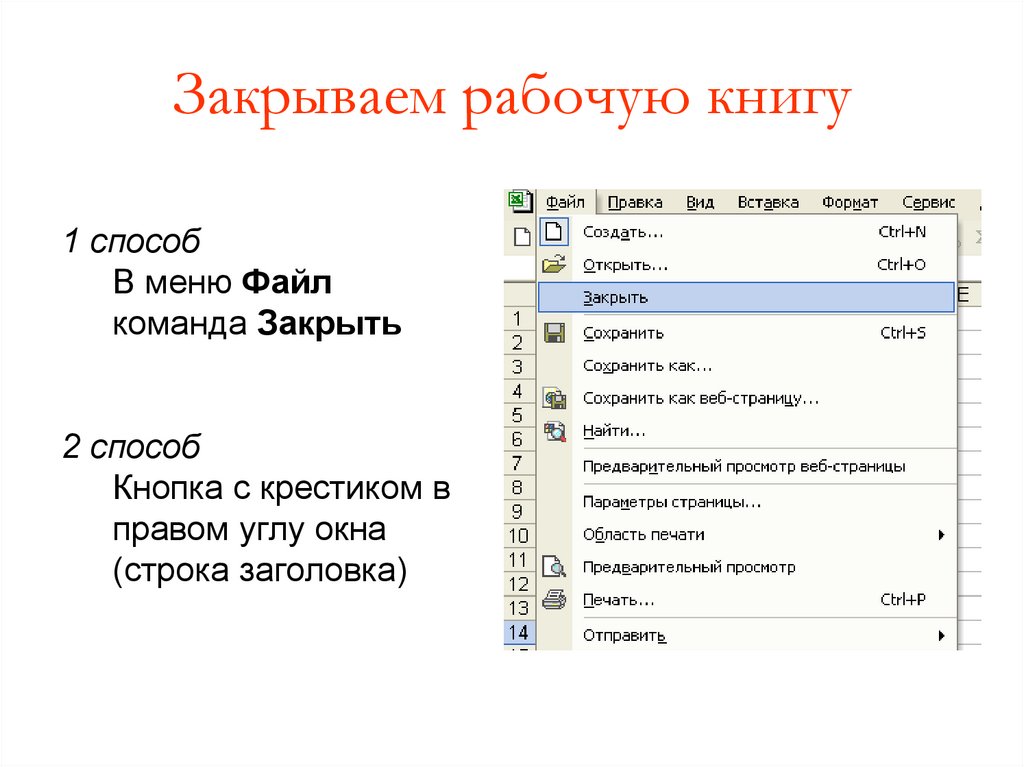


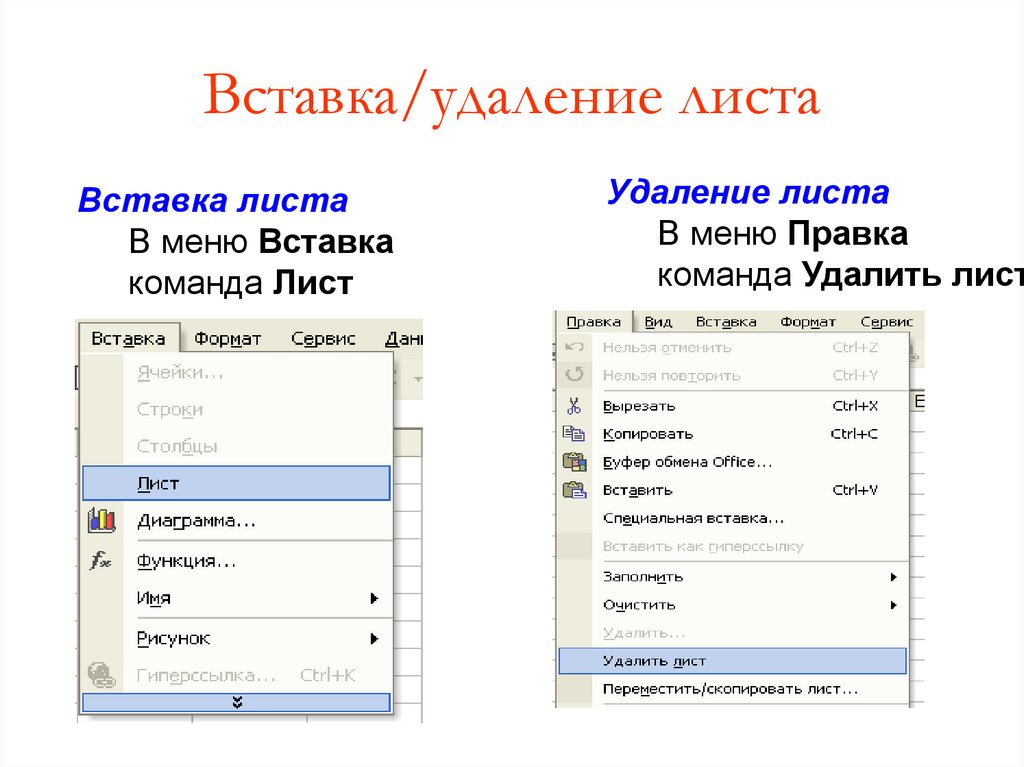
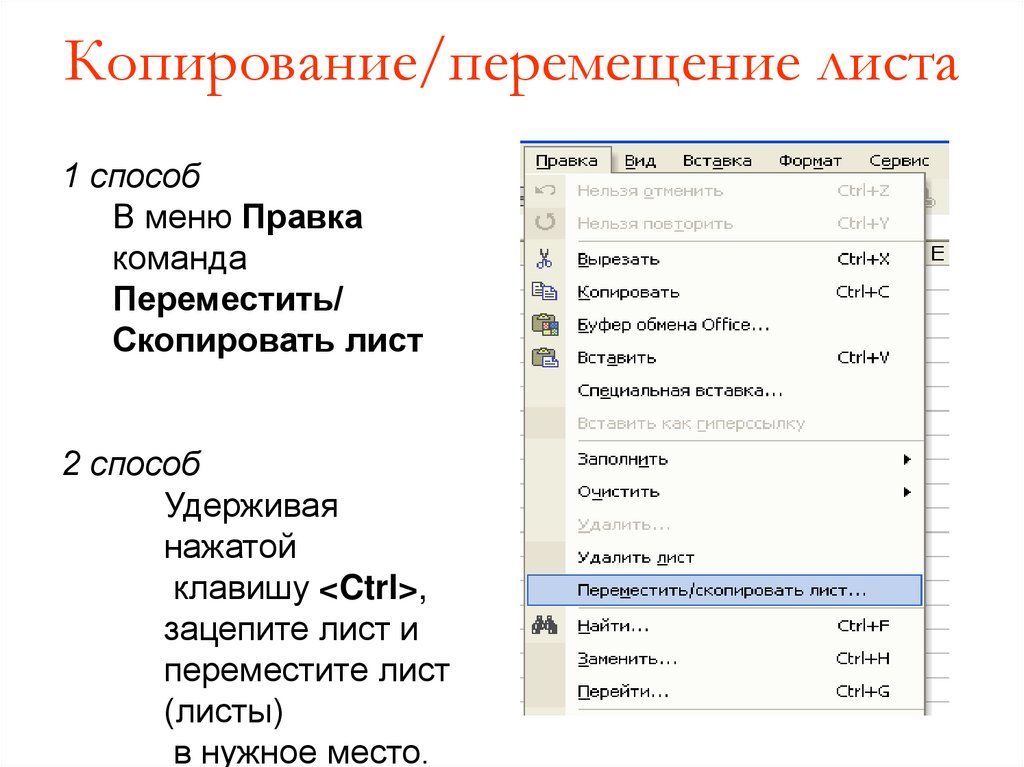

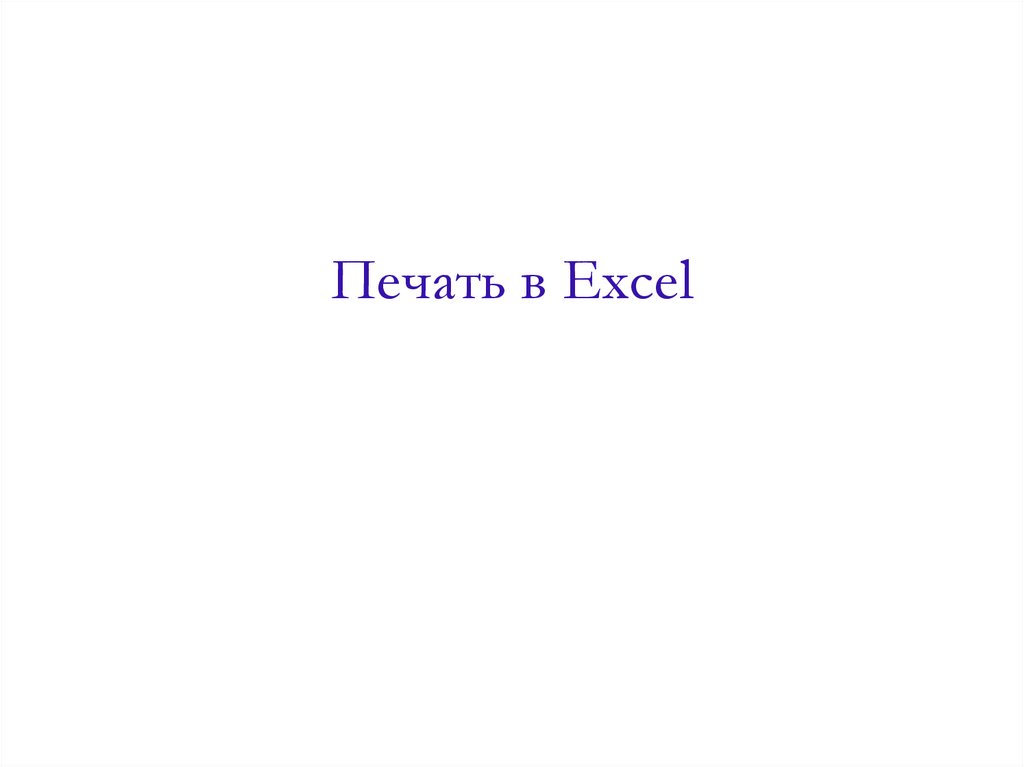



 Информатика
Информатика Программное обеспечение
Программное обеспечение